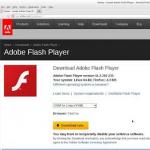Программа для резервного копирования по расписанию. Какие использовать программы для резервного копирования данных на своем компьютере? Зачем копировать и сохранять бекапы
Обзор лучших программ для резервного копирования данных. Скачать лучшие бесплатные и платные программы для резервного копирования данных.
Всем известно, что необходимо делать постоянное резервное копирование наших данных. Чаще всего мы откладываем эту процедуру «на потом» и порой оказываемся в ситуации,когда ценные фото и документы невозможно, либо крайне дорого восстановить. Я предлагаю вам потратить 5 минут на прочтение моей статьи и еще 10 на установку одной из 5 программ для резервного копирования, чтобы настроить бэкап данных на внешний жесткий диск или «облако». Вы никогда не пожалеете о потраченных 15 минутах вашей жизни, ведь столь малое время станет гарантией сохранности ваших фото и важных данных. Несомненно, вы можете вручную сохранять нужные данные на внешний носитель, но почему бы не доверить эту рутинную процедуру программе? Тем более, что многие из программ для резервного копирования, упомянутых в обзоре абсолютно бесплатны.
Лучшие программы для резервного копирования
EaseuS Todo Backup Free
Acronis True Image
Продукты от Acronis крайне известны в нашей стране. Программа всем хороша, пожалуй, кроме несколько высокой цены. Во всем остальном — прекрасная программа для бережного бэкапа ваших данных либо операционной системы.
- Полное резервное копирование диска или выбранной области.
- Universal Restore — возможность восстановить копию операционной системы даже на компьютер с другой конфигурацией.
- Невероятно быстрое резервное копирование и восстановление.
- Вы можете восстановить как весь образ, так и определенные папки или файлы
Цена: 1 устройство — 1700 р.
R-Drive Image

R-Drive Image представляет собой небольшую, но многофункциональную программу для резервного копирования дисков «на лету». Программа может восстанавливать как целые диски, так и отдельные файлы. Также с помощью R-Drive Image можно легко клонировать диски. Вообще у программы множество небольших, но удачных функций, но ее цена для российского рынка несколько пугает, учитывая курс доллара.
Цена: 1 устройство — 44.95$
CrashPlan

Довольно часто бесплатные программы для резервного копирования имеют ограниченный функционал, но не в данном случае. Бесплатная версия CrashPlan имеет все, что нужно для регулярного создания резервных копий на различных носителях, в том числе уникальную функцию создания резервной копии ваших данных на определенном компьютере сети (например, на компьютере друга).
- Доступна для Windows, Mac и Linux
- Сохранение бэкапа на другие компьютеры
- Сохранение бэкапа на внешний диск
- Автоматическое ежедневное резервное копирование
- 448-битное шифрование файлов
В целом, крайне интересная программа для резервного копирования, заслуживающая внимания.
Aomei Backupper
AOMEI Backupper Standard — бесплатная программ для резервного копирования и восстановления данных, функциональная и простая в использовании. Программа содержит все необходимые инструменты для резервного копирования и восстановления системы, дисков, разделов и клонирования дисков. Благодаря поддержке технологии VSS, AOMEI Backupper может сделать полный бэкап вашей системы и любых данных даже в процессе работы ОС, никаким образом не мешая запущенным процессам.
Несмотря, что эта программа стоит в конце списка, я рекомендую обратить на нее пристальное внимание. Программа действительно хороша, а уж сколько раз меня выручала функция Universal restore — не счесть.
P.S. Universal restore (универсальное восстановление) — позволяет восстановить и запустить копию системы на компьютере с другими характеристиками.
Цена: бесплатно
Action Backup
Последнее место (но не по качеству) в нашей подборке занимает разработка отечественных программистов — . Программа активно развивается и имеет несколько собственных фишек, которые отличают данный продукт от зарубежных конкурентов. Перед покупкой вы можете скачать 15-дневную ознакомительную версию программы.
Вот основные особенности Action Backup:
- Простота в настройке и использовании: в работе программы крайне легко разобраться, тем более на оффсайте есть инструкции на русском языке. После первоначальной настройки утилита будет по расписанию выполнять бэкап необходимых данных, избавив вас от переживаний по поводу сохранности данных.
- Богатые функциональные возможности: Action Backup действительно умеет многое — она может делать бэкапы на удаленный FTP-сервер и сетевые диски, на внешние жесткие диски, «нарезать» данные на оптические накопители, создавать «теневые копии», работать в виде службы в режиме 24/365 и многое другое!
- Неприхотлива: Action Backup потребляет крайне мало ресурсов системы и может работать даже на слабых машинах. Это особенно актуально для бюджетных организаций, многие из которых не могут похвастаться современным парком техники.
- Отличная совместимость: Action Backup прекрасно функционирует на любой современной версии Windows: 7, 8, 10, Server и поддерживает 32 и 64 битные редакции.
Цена: от 560 до 960 р. в зависимости от количества приобретаемых лицензий. 15 дней можно пользоваться программой совершенно бесплатно!
Итак, сегодня мы познакомились с лучшими программами для восстановления данных. Да, их всего 5, но зачем составлять топ 10, 20, 30 — ведь функции у всех этих программ практически схожие. Я рекомендую вам бесплатную программу AOMEI Backupper Standard. Если вас смущает отсутствие русского языка в данной программе, обратите внимание на Acronis True Image. Всего хорошего, надеюсь моя статья помогла вам выбрать программу для восстановления данных.
У большинства пользователей на компьютере хранится максимум полезной и необходимой информации, которая, часто, представлена в единственном экземпляре, то есть, есть только на этом ПК.
Потому, в результате технического сбоя, человеческого фактора или непредсказуемых действий каких-либо программ или шпионского ПО такая информация может быть утеряна безвозвратно.
Во избежание такого и используются программы для резервного копирования, которые помогают скопировать информацию для дальнейшего восстановления при необходимости.
Особенности выбора
Каков же основной принцип действия таких программ?
Они создают резервный файл восстановления – это такой файл, в котором содержится вся информация, необходимая для восстановления данных на компьютере после технического сбоя (например, при вылете операционной системы) или случайного удаления вручную.
В этот файл копируется не сама информация, а лишь данные для ее восстановления и поиска остатков на ПК, потому весит такой файл относительно не много.
Принципы работы таких программ различны – некоторые из них создают файлы самостоятельно автоматически с настроенной или установленной периодичностью. Другие генерируют их принудительно или по запросу, в третьих реализуются оба эти способа.
Некоторые программы работают только с определённым типом файлов, тогда как другие – со всеми данными на ПК.
Таким образом, среди всего этого разнообразия достаточно важно выбрать оптимальную для себя программу.
Такая программа не будет тормозить вашей работы за компьютером, занимать много памяти, оказывать существенную нагрузку на процессор и генерировать чрезмерно объемные файлы резервного восстановления с ненужной вам информацией.
Технические характеристики
Для наиболее простого и быстрого ориентирования среди всего разнообразия программ, описанных в данном ТОПе, ниже приведена таблица с основными особенностями каждой из них.
Эти особенности могут оказать влияние на итоговый выбор.
Aomei Backupper
Простая в управлении бесплатная программа для резервного копирования, не занимающая много места на вашем ПК.
Отличается высокой эффективностью, стабильностью работы и функциональностью при минимальном весе и высокой простоте в управлении.
Позволяет не только копировать, но и сохранять, шифровать данные и т. д.
Достаточно просто выбрать диск и запустить создание резервной копии.
- Простой интерфейс;
- Минимальный вес;
- Несколько типов работы с файлами.
- Невозможность автоматического запуска копирования;
- Немного суженный функционал по сравнению с другими программами в этом ТОПе;
- Слишком упрощенный эстетически не привлекательный дизайн.
Отзывы пользователей о данной программе таковы: «Прекрасная программа», «Утилита прекрасная! Не хуже Акроникса, не сложная и работает быстро. Восстанавливаются файлы легко, создает архивы с адекватным сжатием. Пришлось испытать «в бою» - остался доволен».
EASEUS Todo Backup Free
Это бесплатный вариант коммерческой, распространяемой платно, EASEUS Todo Backup.
Можно описать ее как достаточно неплохой бюджетный вариант софта для копирования с высокой стабильностью работы.
Работает в автоматическом или принудительном режиме.
Создает копии всей информации или только конкретных файлов, либо информации из конкретных местоположений, каталогов, источников.
- Наличие платной развернутой версии с расширенным функционалом;
- Способность как запуска ручного, так и настройки автоматического создания копии;
- Генерация тотальной или выборочной копии, то есть с указанием материалов для сохранения;
- Возможность ограничения темпа генерации копии для снижения нагрузки на аппаратную часть.
Негатив:
- Функционал бесплатной версии софта немного суженный по сравнению с платной;
- Отсутствие шифрования данных;
- Достаточно значительная нагрузка на систему при высокой скорости записи копии.
Вот что о данной утилите говорят юзеры: «Утилита супер - для генерации копий для чайников! Создает резервные фвайлы в два клика. Не так быстро работает как Акронис, зато бесплатна и понятна. Разобраться сможет практически любой, даже несмотря на отсутствие русского языка».
Redo Backup and Recovery
Это приложение, представляющее из себя ISO-файл, который нужно записать на виртуальный или реальный диск.
Для создания копии необходимо запуститься с этого диска, что неудобно.
Очень функциональное программное обеспечение, при этом, с минимальной нагрузкой на аппаратную часть устройства.
Имеет «в активе» даже собственный браузер, что позволяет запускать ее, например, сразу после переустановки операционной системы.
- Не занимает места на компьютере;
- Достаточно функциональна;
- Подходит мастерам и настройщикам ПК, так как может быть запущена без установки с любого компьютера;
- Работает быстро и минимально тормозит работу системы.
Негатив:
- Необходимость записи образа на диск, при том достаточно большой объем образа (249 Мб);
- Отсутствие автоматического запуска копирования, оно работает исключительно в принудительном порядке;
- Довольно неудобна в использовании.
А вот, что говорят люди, которые уже пользуются данным программным обеспечением: «Огромное спасибо разработчикам. От скольких же бед она меня спасла».
Cobian Backup
Очень многофункциональное и удобное средство для копирования, которое позволяет осуществлять широкий спектр работ.
Возможен ручной и автоматический запуск процесса, дифференциальное или общее копирование информации.
Имеет более 100 различных настраиваемых параметров копирования.
- Возможность тонкой настройки абсолютно любого компонента;
- Возможность копирования серверов;
- Наличие фильтров для копирования.
Негатив:
- Программа имеет очень сложное управление из-за широкого функционала и может быть неудобна новичкам;
- Сам установочный файл весит не мало;
- При активной работе такое программное обеспечение оказывает существенную нагрузку на аппаратные ресурсы системы.
Каковы же мнения пользователей о программе? «Пользовался ею два года. Был очень доволен: хороший функционал, простота в работе».
Macrium Reflect Free
Это очередной некоммерческий вариант платной утилиты, имеющий значительно суженный функционал, чем тот, что реализован в платной версии.
Позволяет генерировать образ диска, с которого нужно произвести резервное копирование.
Хорошо подходит для начинающего юзера и тех, кто не хочет долго разбираться в настройках программы.
- Почти весь функционал программы доступен из главного интерфейса, достаточно простого и визуально приятного;
- Очень простой интерфейс;
- Минимальная нагрузка на аппаратные ресурсы, как при хранении на ПК, так и при работе программы.
Негатив:
- Необходимо иметь записанный образ диска для начала работы;
- Софт не способен производить как дифференциальное, так и общее копирование;
- Не может осуществлять шифрования, защиты паролем копии и т. д.
Что же говорят пользователи о действии данного приложения? «Стабильная утилита для взаимодействия с образами хард-диска, реализована способность резервирования. У этого софта есть значительное отличие от альтернатив, он способен генерировать образы дисков прямо на протяжении работы самой ОС».
DriveImage XML
Простая в использовании, но достаточно функциональная и производительная альтернатива сложным программах с платной лицензией.
Отличается довольно стабильной работой и достаточным для таких небольших программ функционалом.
Вы можете выбрать место сохранения данных и уровень их сжатия.
Существенное отличие от аналогов – возможность копирования и перенесения данных с одного диска на другой.
- Дифференциальное и тотальное копирование;
- Режимы ручного и автоматического запуска копирования;
- Возможность перемещения с диска на диск.
Негатив:
- Довольно сложно настраивать автоматический запуск копирования;
- Функционал немного сужен по сравнению с другими программами;
- Во время работы может слегка снижать быстродействие компьютера.
Реакция пользователей на данную программу: «К сожалению, не на русском, ей бы цены не было. Единственный минус - включение жесткого диска восстановленной системы. Хотя может это и не так и страшно».
FBackup
Простое средство для создания резервных копий, распространяющееся бесплатно как для личного, так и для коммерческого использования.
Отличается простым интерфейсом и достаточным функционалом.
Программа способна создавать копии вообще без сжатия.
С одной стороны они занимают гораздо больше места, но с другой – процесс восстановления становится максимально простым.
Достаточно сложная и функциональная программа для той, что распространяется бесплатно.
Имеет стандартный широкий функционал – фильтры, планирование, сжатие, дополнение существующих копий и т. д.
Существенное отличие – возможность онлайн-копирования серверов в автоматическом режиме.
Такая возможность формируется в подобном софте нечасто.
- Наличие шифрования и защиты паролем;
- Выборочное и общее копирование;
- Автоматический и ручной запуск процесса;
- Достаточно малый пакет установки.
Негатив:
- Пакет установки поставляется в сжатом формате и его необходимо распаковывать;
- В процессе копирования немного притормаживает работу компьютера;
- Занимает немало места и оказывает нагрузку на аппаратную часть компьютера.
Специальный проект с компанией Acronis
Все мы рано или поздно сталкиваемся с необходимостью бэкапа. И уж поверь мне: лучше рано, чем поздно. Когда-то очень давно, в 2009-ом году, я потерял все свои данные. Бэкапы я тогда делал на DVD-R/RW, что было не очень удобно, поэтому делались они редко. Часть данных прислали коллеги (хорошо, что они у них сохранились), ну а много чего было потеряно. Именно с того времени я регулярно делаю бэкапы, и сегодня мы поговорим о поиске идеального продукта для семейного бюджета.
Где будем хранить бэкапы
Прежде чем выбирать софт, нужно определиться, где будем хранить бэкап. Сам понимаешь, DVD-R мало годится для резервного копирования. Во-первых, небольшой объем, во-вторых, медленно, в-третьих - шумно. А поскольку я уже очень давно перешел на ноутбуки и стационарники не признаю вообще (хотя в хозяйстве они имеются), то пришлось покупать несколько внешних дисков. Сначала на 250 Гб, потом и большего объема.
Облако я не рассматривал по одной простой причине - мало места:
Сам понимаешь, даже 15 Гб маловато, особенно если минимальный размер внешнего винта, имеющегося в хозяйстве - 250 Гб. Дополнительное пространство? Можно, конечно, было бы и отдать 2 доллара в месяц за 100 Гб на Google Drive или 10 долларов за дополнительный 1 Тб, но 100 Гб меня не спасут, а 1 Тб - дороговато. В идеале подошло бы 500 Гб за 2-3 доллара в месяц 🙂
Позже в семье появилось два Android-смартфона и один планшет, с которых тоже время от времени делались бэкапы на внешний винт, по старинке (ведь я привык именно к такому процессу). Здесь можно было бы смело использовать облако, но привычка - штука сильная.
Поиск софта для бэкапа
Вот мы подошли к самому интересному. Чем делать бэкап?
В принципе, можно использовать бесплатную Clonezilla . Возможности этой программы если не впечатляют, то по крайней мере довольно неплохие. Вот некоторые из них, которые я считаю самыми важными:
- поддержка файловых систем Linux/macOS/Windows: от ext2 до ext4, xfs, jfs, FAT16, FAT32, NTFS, HFS (macOS);
- поддержка MBR и GPT;
- поддержка шифрования данных (AES 256);
- возможность развернуть один образ на несколько локальных устройств;
- поддержка SSH, Samba, WebDAV и NFS.

Если нужно сделать бэкап в корпоративной среде какого-нибудь сервера, да еще и на шару - лучшего варианта не найти. Для клонирования систем в случае разворачивания одной операционки на множество машин с одинаковой конфигурацией самое оно: завезли парк компов, поставили ось на один из них, все настроили, сделали ее образ и развернули его на остальные компы. Мечта админа!
С продуктами Acronis тоже был знаком давно, но в основном с серверными версиями. Сравнивать их с Clonezilla сейчас не стану, поскольку речь идет о домашнем бэкапе: дома ведь есть один-два компа и несколько Android-устройств, образы всех этих устройств постоянно делать не нужно. В общем, для дома CloneZilla подходит плохо. Один раз, помню, делал ею бэкап дома, когда менял системный диск на диск большего размера и лень было переустанавливать все системы. Тогда меня эта программа, конечно же, спасла.
CloneZilla - хорошая программа, но на дворе 2016-ый год и хочется чего-то более современного, а она застряла в прошлом. Хочется какой-то автоматизации, управления резервным копированием со всех устройств, в том числе и с мобильных, хочется копировать фотографии со своего профиля в социальных сетях, хочется осуществлять поиск внутри резервной копии с целью найти нужный файл. Много всего хочется. Иногда даже подумываю о покупке NAS именно для хранения резервных копий.
Собственно, я начал поиски идеального для себя софта. Наткнулся в свое время на функцию «История файлов» в Windows 8/10. «Восьмерку» я как-то пропустил, а «десятка» установлена только на одном компе. Хотя «История файлов» создавалась по образу и подобию Apple Time Machine и должна быть удобной, на практике использовать ее оказалось не совсем удобно, к тому же с компами под управлением «семерки» и смартфонами Android она не совместима.

Если кому интересно, то пока я искал нужный софт, все это время я делал бэкапы с помощью Total Commander путем обычного копирования файлов. Но это очень неудобно. Во-первых, никакой автоматизации: нужно подойти к каждому компу с внешним винтом и сделать бэкап. Во-вторых, нерациональное использование пространства. Сжатие я не использовал. Почему? Да потому что мне периодически нужен поиск информации по бэкапу. А ты пробовал что-то искать в архиве размером несколько Гб?
Совершенно случайно я вспомнил об Acronis True Image и обнаружил, что вышла версия 2017. Посмотрим, что она теперь умеет :
Похоже, что идеальный софт для бэкапа существует! Впрочем, не очень идеальный, но о недостатках я расскажу потом, а пока похвастаюсь возможностями: Acronis True Image 2017 вполне современная программа для резервного копирования, и в отличие от древнего софта вроде CloneZilla в ней есть все, что может понадобится современному человеку. Вот что очень понравилось лично мне...
Во-первых, экономия места на винтах, которые используются для резервного копирования. Бэкап делается в сжатом виде, но Acronis позволяет производить поиск внутри бэкапа.

Во-вторых, теперь я могу не волноваться за данные на мобильных устройствах. За прошедшие два года вышли из строя две microSD-карточки: одна на телефоне жены, другая на планшете. С одной фотографии удалось спасти хотя бы частично, со второй - нет, она «умерла» полностью. Acronis True Image 2017 позволяет выполнить бэкап неограниченного количества мобильных устройств Android/iOS на локальный комп.
В-третьих, можно (как я уже отмечал) дистанционно управлять бэкапом на всех домашних девайсах. Используя веб-панель, можно проверить состояние бэкапов и настроить защиту данных в реальном времени.
В-четвертых, есть поддержка копирования содержимого профиля Facebook. В социальных сетях сейчас публикуется множество информации: фото, видео, комментарии. Бэкап этих данных позволит защититься от взлома странички или от случайного удаления.
Наконец, ориентация на облако. Я не мог себе даже представить, что в Acronis появилась такая мощная поддержка облака: купив подписку, ты получаешь 500 Гб облачного пространства! Этого объема мне вполне достаточно в домашних целях (если, конечно, не выкладывать в облако образы жестких дисков целиком, хотя Acronis и это позволяет).
О недостатках
У всего есть свои недостатки. Надеюсь, разработчики Acronis прислушаются к критике. Лично мне не понравились в программе два момента.
Первый - отсутствие поддержки Linux. Данные, которые хранятся в Linux, придется делать по старинке: или путем копирования, или с помощью Clonezilla посредством создания образа раздела с данными (благо /home у меня по привычке на отдельном разделе).
Второй - отсутствие поддержки других социальных сетей, кроме Facebook. Думаю, впрочем, что со временем она появится. А вот появится ли поддержка Linux - это вопрос. Конечно, у Acronis есть продукт Linux Server, но использовать его не хочется по нескольким причинам: во-первых, использование серверной версии для домашнего применения равносильно пальбе из пушки по воробьям, во-вторых, не хочется платить еще за один продукт (а это минимум 792 рубля в месяц), и в-третьих, хочется, чтобы всем можно было управлять из одного продукта.
О цене
Все мы знаем, что Acronis никогда не был бесплатным. Однако цены меня тоже приятно удивили: на официальном сайте есть калькулятор , позволяющий узнать, во сколько тебе обойдется Acronis.

Разовая лицензия на 1 комп (количество мобильных устройств неограниченно) обойдется в 1700 рублей (примерно 27$ по текущему курсу). Но выгоднее купить подписку: в этом случае тебе достанется и сама программа, и 500 Гб облачного хранилища. Стоимость подписки на год обойдется в 1400 р. (~22$), на два года - всего 2000 р (~32$), это примерно 1.83$ или 1.33$ в месяц. За такие деньги можно купить разве что 100 Гб на Google Диск! А здесь я получил отличное средство для бэкапа + 500 Гб в облаке.
Если посчитать более реальную конфигурацию: 3 компа и 1 Тб в облаке - то подписка на год будет стоить 2400 р., а на 2 года - 3600 р. Всего 150 рублей в месяц по сравнению с 600 рублей за 1 Тб на Google Диск! Как по мне, вывод был очевиден. 150 рублей - сумма вполне доступная для домашнего пользователя, такая не ударит по семейному бюджету.
Содержание
Люди, активно работающие за компьютером, независимо от их возраста, социального статуса и сферы профессиональной деятельности, активно используют множество разнообразных электронных документов. Программист создает исходные тексты программ, секретарь печатает приказы и служебные записки, фотограф обрабатывает свои снимки. Даже у маленького несмышленого ребенка на компьютере много важных документов – файлов сохранения состояния игр.
Документы, на создание которых были потрачены месяцы, годы кропотливой работы, можно потерять в считанные секунды, причем, произойти это может в любой момент времени, по независящим от вас причинам. На восстановление важных данных уходит много сил, времени, здоровья. К сожалению, чаще всего, пользователь начинает задумываться о создании резервных копий только после потери ценной информации.
Разумным и недорогим способом сбережения важных данных от краха является регулярное резервное копирование. Для подобных целей существуют специальные программы, которые всю заботу о сохранности информации берут на себя.
В данном путеводителе будут рассмотрены программы, позволяющие оперировать папками и конкретными файлами. Общий принцип работы всех участников обзора идентичен – вы создаете задачу, в которую включаете наиболее важные документы, после чего планируете график ее запусков. А об особенностях работы программ можно прочитать в тексте путеводителя.
После первого старта программы вас приветствует Мастер, предлагающий сразу организовать проект резервного копирования.
Во время первого шага вы вводите имя проекта, после чего переходите к процедуре указания файлов и папок, участвующих в резервном копировании. Вы можете задавать отдельные правила фильтрации списков файлов, чтобы не указывать каждый элемент по отдельности. В качестве следующего шага допускается указание правил исключения. Подобная система фильтрации списков позволяет гибко указывать, какие конкретно файлы необходимо архивировать. Например, весьма логичным решением можно считать исключение из резервного копирования файлов с расширением *.bak.
Следующим шагом идет указание местоположения архивных файлов. Вы можете указывать не только локальную файловую систему, но и FTP-ресурсы, локальную сеть, а также раздел оптического привода. Последнее решение не совсем интуитивно понятно. Да, программа позволяет создавать резервные копии на CD и DVD носителях. В подобных случаях это подчеркивается отдельной группой опций, обеспечивающей корректную настройку работы привода.
После выбора цели резервного копирования, вам предлагается заняться настройкой дополнительных опций программы. И, наконец, во время последнего шага работы Мастера вы можете ознакомиться со всеми пунктами текущего проекта, после чего программа порекомендует создать отдельный ярлык, отвечающий за вызов текущего документа. Как уже было сказано ранее, программа не имеет собственного планировщика, и резервное копирование может быть запущено только вручную, если не прибегать к сторонним продуктам.
Вы можете в любой момент добавить новые файлы в проект, поменять текущие правила, фильтры. Кроме того, существует отдельная группа опций, управление которой применимо ко всем открываемым проектам.
Во-первых, допускается выбор алгоритма сжатия архивных файлов. Вы можете выбрать архиватор ZIP, но при этом устанавливается ограничение на размер архива, 2ГБ. Использование формата CAB позволяет снять данное ограничение. Архив может быть самораспаковывающимся, доступ к нему допускается закрывать паролем, а также использовать шифрование.
Active Backup Expert Pro имеет встроенные инструменты создания удаленного соединения с провайдером. Файлы резервной копии могут автономно передаваться по модему.
Программа содержит довольно мощные механизмы резервного копирования данных, однако сама ее концепция не совсем привычна, она идет вразрез с традиционной структурой продуктов данного класса.
Официальный сайт:
Размер: 8046 КБ
Цена: 29.95 $
Backup4all удачно сочетает в себе широкие функциональные возможности и простоту освоения. Создание новых проектов резервного копирования осуществляется с помощью Мастера, раскладывающего все операции на несколько шагов. Внутри рабочего окна приложения вы можете просматривать древовидную структуру текущего проекта, выделяя различные состояния файлов – измененные, новые, исключенные и другие. В качество заранее определенных примеров вам предлагается резервное копирование папок «Мои документы» и «Мои рисунки», а также «Избранного» Internet Explorer.
Все задачи могут быть представлены в виде древовидной структуры, основанной на группах. По умолчанию вы имеете один лишь элемент Samples. Если вы создадите дополнительные группы задач, то их список будет отображаться сверху/снизу боковой панели. Достаточно лишь щелкнуть мышью по заголовку элемента, чтобы переключиться на текущую группу.
Создание новой задачи резервного копирования начинается с указания ее имени, выбора группы, уникального значка. Вам предоставляется также возможность сразу выбрать набор предопределенных настроек. Каждая задача может сопровождаться текстовым описанием.
В качестве получателя резервной копии можно указывать локальную файловую систему, сеть или FTP-сервер. Если вы собираетесь хранить копии на жестких дисках, то необходимо указать дополнительно папку назначения. Впрочем, вы можете сразу выбрать логический диск оптического привода, после чего программа предложит указать несколько дополнительных опций, присущих исключительно прожигу дисков. Backup4all использует собственный модуль, работающий с пишущими приводами. Допускается указание произвольной скорости записи, возможность принудительной очистки перезаписываемых дисков перед записью. Вы можете также использовать файловую систему UDF в сочетании с DirectCD/InCD, что дает возможность прозрачного добавления файлов на носители, без возни с созданием новых сессий, импортом старых данных. Использование FTP в качестве получателя резервных копий позволяет вам подключаться к серверам напрямую или через прокси, с использованием авторизации, SLL-шифрования. Вы можете жестко ограничивать скорость приема и отдачи данных.
Резервное копирование может быть четырех типов – полное, инкрементальное, дифференциальное, а также создание зеркала. В зависимости от процентного соотношения отличий текущей резервной копии от исходного архива, программа может автоматически заменять интеллектуальные методы резервирования созданием полной копии. Backup4all поддерживает несколько методов шифрования архивов, а также позволяет закрывать доступ к резервной копии паролем.
Если во время указания исходных файлов, предназначенных для резервного копирования, вы выбрали несколько папок, то, скорее всего, не все данные нуждаются в сохранении. Вы можете работать с двумя типами фильтров – включаемыми и исключаемыми. Как следствие, в зависимости от конкретной ситуации можно указать уникальные правила включения и исключения файлов.
Следующий шаг позволяет описать некоторые дополнительные моменты процедуры резервного копирования. Например, от какого критерия отталкиваться, выясняя, изменился файл или нет? Программа позволяет выбрать множество параметров оценки состояния данных. Разнообразные атрибуты файловой системы, контрольная сумма, наличие индексации и множество других параметров могут выступать в качестве факторов, определяющих изменился файл или нет. Резервное копирование может быть связано с каким-либо сторонним действием, например, с запуском приложения. Backup4all предлагает назначить подобные действия, совершаемые до резервного копирования и после. Выполнение задачи может сопровождаться звуковыми сигналами, а также отправкой уведомления о выполнении на произвольный адрес электронной почты.
И, наконец, последний этап работы Мастера – это описание работы планировщика. Backup4all позволяет использовать встроенный инструмент Windows, но обладает также собственным планировщиком. Программа обладает большим количеством вариантов правил расписания выполнения резервного копирования. Например, рабочая станция может ожидать периода низкой загрузки процессора, чтобы выполнить задачу, минимально мешая работе системы. Другой пример – если программа обнаружит, что компьютер работает не от электрической сети, а от батарей, то создание резервной копии необходимо отложить.
Любой проект может быть сохранен на жесткий диск в виде отдельного ярлыка. Например, вы решили использовать встроенный планировщик. Во время настройки задачи укажите запуск ярлыка проекта Backup4all. При наступлении события, планировщик автоматически вызовет сторонний инструмент резервного копирования.
Программа позволяет наглядно отслеживать статус резервного копирования. С помощью группы фильтров, расположенных на панели инструментов, вы можете указывать критерии отображаемых данных, что позволяет наглядно отслеживать все изменения файлов. Backup4all может отображать подробную статистику по каждому проекту, а также экспортировать данные в CSV-файлы.
Перед восстановлением данных вы можете указывать конкретные версии файлов, а также выполнять распаковку в произвольный каталог (не поверх исходных данных).
Backup4all обладает одной интересной возможностью, названной One Touch Backup. Ее суть заключается в способности программы обнаруживать подключаемые USB-устройства и в случае успеха сразу предлагать запуск резервного копирования. В настройках программы достаточно указать исходную папку или выбрать заранее определенную задачу. Резервное копирование запускается одним щелчком мыши, отсюда и название - «резервное копирование по первому прикосновению».
Backup4all обладает качественной локализацией, что позволяет использовать программу даже тем, кто не знаком с английским языком. Данную программу нельзя назвать самой мощной, функциональной во всем секторе рынка. Backup4all нацелен на тех, кому важны не только широкие функциональные возможности, но и удобство использования. Вы можете гибко менять внешний вид Backup4all (настраивать панели, менять их раскладки), основываясь на собственных предпочтениях. Это, может быть, не столь важно для программы, выполняющей резервное копирование, но, даже выполняя сугубо технические операции, хочется не терять красоты, удобства, наглядности. С Backup4all можно выполнять резервное копирование с комфортом.
Создание бекапа (backup, резервная копия) – самый простой и надёжный способ обезопасить важные данные от разного рода неприятностей. Будь то влияние вируса, выход из строя оборудования, случайное удаление и т.п. Вовремя созданная резервная копия может сохранить немало нервов, сил и средств. Даже если на компьютере хранятся только семейные фото или коллекция любимой музыки, потерять их совсем не хочется. А что уж говорить о бизнес-информации, утрата которой способна превратиться в настоящую катастрофу.
Упростить сбор и обработку бекапов можно с помощью специально созданных для этого инструментов. Помимо прочего, они дают возможность создавать резервные копии автоматически по расписанию, ведь человек может просто забыть запустить создание бекапа в самый неподходящий момент.
Под операционную систему Windows есть множество программ для создания бекапов и восстановления данных из них. Каждая имеет свои особенности, недостатки и достоинства. В этом обзоре мы рассмотрим несколько наиболее зрелых, на наш взгляд, программных продуктов и оценим их по основным критериям – платность/бесплатность, функционал и удобство использования.
Cobian Backup
Очень распространенная программа для создания резервных копий данных и восстановления их из бекапов.
Стоимость : бесплатно
Языки : поддержка 15 языков, включая украинский и русский
: Windows NT/2000/2003/XP/Vista/7/8/8.1/10
Интерфейс : максимально простой, интуитивный. Подходит для новичков. Перевод полный и корректный. Настроек много, можно изменять большинство параметров работы программы.
Основные возможности :
- создание резервных копий вручную и по расписанию (одноразово, в определенные дни недели или месяца, по таймеру);
- поддержка FTP-протокола – выгрузка готовых бекапов или отдельных файлов на удаленный FTP-сервер, в том числе по защищенному протоколу SSL и через прокси;
- бекапы могут создаваться как полные, так и инкрементальные (только для измененных файлов);
- резервные копии могут шифроваться с использованием алгоритма AES, поддерживаются ключи длиной 128, 192 и 256 бит;
- поддерживается сжатие копируемых данных для сокращения размера архивов;
- есть поддержка удаленного управления программой по локальной сети или через интернет;
- поддерживается командная строка;
- настройки могут быть защищены паролем;
- есть возможность закрытия/запуска сторонних программ при начале или окончании создания бекапа;
- восстановление данных из копии осуществляется в один клик, есть возможность настройки процесса – восстанавливать все файлы, отдельные папки, только измененные и т.д.
Недостатки:
- не поддерживаются многие облачные хранилища (Google Drive, Dropbox, Yandex Disc и т.д.), кроме тех, которые имеют доступ по FTP;
- нет клонирования/посекторного копирования дисков;
- нет версий для других ОС.
Выводы : Cobian Backup – определенно наш фаворит, чаще всего мы рекомендуем именно эту программу своим клиентам. Благодаря простому интерфейсу, бесплатности и широкому функционалу, данная утилита является отличным выбором как для начинающих, так и для продвинутых пользователей. Для более детального знакомства с инструментом Cobian Backup читайте наш расширенный с пошаговой инструкцией.
EaseuS Todo Backup
Мощная и функциональная программа для создания бекапов под Windows.

Стоимость : есть как бесплатная версия с ограниченным функционалом, так и платные варианты (от $29 за лицензию)
Языки : поддержка 6 языков, украинского и русского нет
Поддержка операционных систем : Windows XP/Vista/7/8/8.1/10
Интерфейс : интуитивный, простой, есть «мастера» для выполнения основных операций – создания резервной копии, восстановления данных, подготовки загрузочного диска и т.д. Широкие возможности для настройки работы ПО.
Основные возможности :
- автоматическое и ручное создание резервных копий. Запуск по расписанию может настраиваться на определенный день, время;
- создание как полной копии диска, так и отдельных разделов/каталогов/файлов. Также есть возможность посекторного копирования диска для сохранения всей структуры файлов (например, для перехода на SSD или новый жесткий диск);
- поддержка различных файловых систем, RAID, UEFI, WinPE;
- копии могут храниться локально, сохраняться на съемный диск, загружаться на удаленный сервер по FTP или в облачное хранилище ( , Google Drive, OneDrive или Dropbox);
- создание загрузочного диска или флешки, который позволит загрузить компьютер и восстановить его состояние, включая установленные программы и настройки, если выйдет из строя основной носитель.
Недостатки:
- в бесплатной версии отсутствует возможность запуска по событию (например, после обновления Windows);
- нет поддержки украинского и русского языков;
- в бесплатной и домашней версиях отсутствует удаленное управление программой;
- не поддерживаются старые операционные системы и сторонние ОС.
Выводы : EaseuS Todo Backup – мощная и эффективная утилита для создания бекапов под Windows. Несмотря на ограничения в бесплатной версии, подходит для различных сценариев использования.
FBackup
Простая, но эффективная и функциональная утилита, которая может создавать бекапы, а также полные копии дисков ПК.

Стоимость : бесплатно
Языки : поддержка свыше 20 языков, есть русский и украинский
Поддержка операционных систем : Windows XP/Vista/7/8/8.1/10
Интерфейс: существует в двух версиях – простой для неискушенных пользователей, который позволяет выполнить основные действия в несколько кликов, и продвинутый – с большим количеством настроек.
Основные возможности :
- создание бекапов в ручном и автоматическом режиме, поддержка запуска по расписанию в определенный час/день, по таймеру, при запуске или выключении компьютера;
- создание точных копий диска, тома, раздела, папки или набора файлов. Поддерживается даже архивирование открытых файлов и запущенных программ благодаря использованию теневого копирования;
- поддержка плагинов, добавляющих новую функциональность программе. Есть дополнения для работы с популярными программами – браузерами, антивирусами, мессенджерами, играми, офисным и графическим ПО, архиваторами, менеджерами закачек и т.д. Таким образом, можно делать резервные копии профилей программ, антивирусных баз, сохранений игры и других рабочих файлов и легко переносить их на другие компьютеры или восстанавливать при необходимости;
- создание сжатых резервных копий для экономии места на диске;
- два режима работы – простой для всех пользователей и продвинутый – для тех, кому нужны дополнительные возможности;
- встроенная возможность проверки целостности резервной копии или отдельных файлов в ней;
- создание загрузочных дисков/флеш-накопителей для восстановления системы при сбоях.
Недостатки:
- нет возможности загружать бекапы на удаленный сервер или сохранять в облаке;
- не поддерживается управление программой по сети или через интернет;
- не поддерживаются сторонние ОС.
Выводы: FBackup – простая и удобная утилита для работы с бекапами под Windows, но ее использование ограничено из-за отсутствия поддержки сетевых операций. Функционал существенно расширяется сторонними плагинами.
Comodo BackUp
Мощная и очень функциональная программа для работы с бекапами от известного производителя.

Стоимость : бесплатно (есть платная версия для коммерческого использования)
Языки
Поддержка операционных систем : Windows XP/Vista/7/2008
Интерфейс: достаточно сложный, перегруженный интерфейс, в котором непросто разобраться новичку. Для специалистов есть много настроек.
Основные возможности :
- создание бекапов в ручном и автоматическом режиме. Есть встроенный планировщик задач, позволяющий гибко настраивать время создания резервных копий;
- поддержка сохранения копий на локальном или сетевом диске, на FTP-сервере или собственном облачном хранилище;
- информирование пользователя по E-mail о завершенных операциях;
- поддержка копирования всего диска, отдельных разделов, файлов или папок, в том числе в теневом режиме;
- возможность шифрования бекапа и защита его паролем;
- поддержка скриптов для задания сложных параметров резервного копирования.
Недостатки:
- нет версии под другие ОС;
- программа не обновляется с 2014 года, нет официальной поддержки Windows 8 и старше;
- запутанный для новичков интерфейс.
Выводы: Comodo Backup – функциональная утилита для резервного копирования, подходит продвинутым пользователям и ИТ-специалистам. Давно не обновляется, что ограничивает ее использование на новых системах.
Aomei Backupper
Современная и функциональная программа для работы с бекапами, которая отличается скоростью работы и поддержкой новых технологий.

Стоимость : бесплатно в версии Standart с ограниченным функционалом, есть платные расширенные версии
Языки : поддержка нескольких европейских языков, украинского и русского нет
Поддержка операционных систем : Windows XP/Vista/7/2008/8/8.1/10
Интерфейс: простой и интуитивно понятный, подходит как начинающим, так и продвинутым пользователям. Основные функции можно выполнить с главного экрана в несколько кликов.
Основные возможности :
- полное, частичное или инкрементное (только обновления) копирование файлов;
- работа в ручном режиме или по расписанию;
- возможность сохранять диск посекторно, копировать отдельные тома и разделы;
- сохранение бекапов локально и на сетевой диск;
- защита архивов шифрованием и паролем;
- поддержка теневого копирования для сохранения открытых файлов;
- проверка целостности созданного бекапа;
- создание загрузочных дисков для Windows и Linux.
Недостатки:
- нет версии под другие ОС;
- нет перевода на украинский и русский язык;
- урезанный функционал в бесплатной версии;
- нет поддержки облачного хранилища.
Выводы: Aomei Backupper – удобное и функциональное ПО для разных вариантов резервного копирования данных и быстрого восстановления. Использование новичками затруднено из-за отсутствия перевода на украинский/русский языки. Для максимальной функциональности нужно приобретать лицензию.
Выводы
Как видите, инструментов много, есть из чего выбрать. Ориентируйтесь на свои задачи и текущие представления о прекрасном. И помните: какую бы программу для сбора и обработки бекапов вы ни выбрали, их нужно хранить в надежном месте. Мы знаем . :) о нашей работе и за грамотной консультацией. Берегите данные и себя!